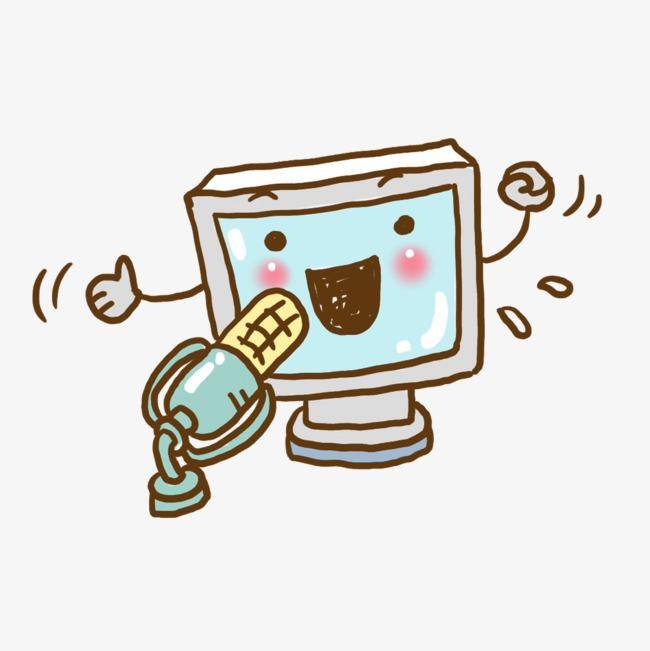在使用电脑的过程中,大家多少都遇到过电脑无法开机的情况。其实,多数无法开机的问题都是可以通过一些简单的排查步骤找到原因并解决的!
完全点不亮:按了开机键,电脑毫无反应
很多人碰到的问题,就是按下开机键后,电脑没有任何反应,风扇不转,主板和机箱的任何指示灯都不亮。
这种情况,有这些可能原因与排查步骤:
检查电源线和插座:首先,确认电源线插紧,插座是有电的。可以尝试插入其他设备来检查插座是否正常工作。同时确认电脑电源端的三相插头完全正确的插入了电源插座中。
电源背后的物理开关:有些台式机电源背部有一个物理开关(通常标有“| / O”符号)。确认该开关已处于开启状态(“|”)。
主板供电线:检查主板的24针供电线和CPU供电线是否松动,确保它们牢固连接。重新插紧后,尝试再次开机。
如果以上步骤都无法解决问题,可以进一步进行电源短接测试。方法如下:
1. 拔掉电脑电源。
2. 在电源的24针主板供电接口处,用回形针短接绿色线和任意一根黑色线。如果是全模组全纯色线,可以按照后三图线序指导进行短接。
3. 给电脑电源插好电源线并打开开关,观察电源风扇是否转动。如果风扇不转,那么就是电脑电源可能坏了,需更维修换。如果风扇转动但电脑仍然无反应,可能是主板上的开机跳线问题,请参照主板说明书检查即可。
主板供电模块也会损坏
如果排查了电源线、主板跳线等问题后,还是无法找到故障原因,可能是主板供电模块本身出现了故障。
特别是在使用过程中出现突然断电等问题时,主板电源模块损坏的可能性较大。不过主板损坏问题,一般需售后介入了。
风扇转了,但显示器无信号
另外一种常见问题,就是按下开机键,风扇转动,主板和机箱指示灯亮起,但显示器无任何信号,无法显示。
这种情况下,有几个排查方向:
条件允许,可以进行主板Debug灯检查。如果你的主板上有Debug灯,它能提供有效的故障提示。通过查看主板上的CPU、内存或显卡指示灯是否常亮,判断是哪部分出了问题。
CPU灯常亮:说明主板无法检测到CPU。首先检查CPU供电线是否插牢,其次可以清理CPU插槽的灰尘,重新安装CPU。
内存灯(DRAM灯)常亮:可能是内存条或主板问题。尝试拔出内存条,使用橡皮擦轻轻擦拭金手指部分,然后重新插入。如果问题依旧,可以尝试单独测试每根内存条,以确定是否是内存问题。
如果Debug灯未提示问题,可以继续检查显卡和显示器连接。确保显示器已正确连接,并且切换到了正确的输入源。
以上两个灯是所有主板都有的。另外像上图中的AORUS主板还有显卡灯VAG和BOOT灯(启动状态灯,一般对应启动硬盘),可以提示更多其他启动涉及硬件的状态,根据它们的明灭情况,可以得到更多有用的信息。
风扇转几秒钟后又停,反复循环重启
还有一种比较常见的情况,是电脑开机后风扇转动,但几秒后自动关闭,并不断重复这一过程。
这就有以下几种可能原因了,可以按不同情况进行排查:
1. 短路问题:这种情况通常是由于电脑内部存在短路导致。可以尝试断电后拔掉所有外设(如USB键鼠、硬盘等),只保留主板、CPU、内存和电源,再次尝试开机。如果能够正常启动,则说明某个外设可能存在问题。
2. 内存条或主板故障:拔掉内存条,并取下主板电池,等待2-5分钟后重新装回(同时可以尝试换内存插槽装回),清空主板缓存再试开机。
如果问题依然存在,可以逐一连接其他部件来找到具体导致问题的硬件。
散热问题:短暂开机后无故关机或死机
也有的同学,成功点亮了系统,但电脑在开机后很短一段时间,就突然死机或自动关闭,甚至无法再次启动。
这时候我们要考虑是否是散热出了问题导致电脑保护性关机。
CPU或显卡的散热器故障或过热都会导致电脑无法正常启动或持续运行。可以打开机箱,观察散热风扇是否正常工作。同时也可进入BIOS中查看风扇工作状态、CPU和显卡温度。下图就是一个华硕主板BIOS中看到风扇停转、CPU温度飙升的例子。
另外,CPU或显卡硅脂老化,也会导致散热效果下降,系统过热自动关机。建议定期更换CPU散热硅脂。
卡主板Logo或自检后蓝屏
而电脑启动后长时间卡在主板Logo界面,或自检完成后出现蓝屏,无法进入系统,也是一种常见的“点不亮”故障。这种情况,大概率是硬盘故障,尤其是固态硬盘掉盘,或系统损坏导致。
电脑无法开机的原因虽然很多,但大多数都可以通过以上步骤找到解决办法。通过逐步排查电源、主板、内存、硬盘等关键部件的工作状态,99% 的问题都能被轻松解决。如果你按上述步骤依然无法修复电脑,可能需要寻求专业维修售后服务了。
编辑:熊乐返回搜狐,查看更多
责任编辑: